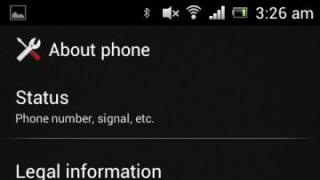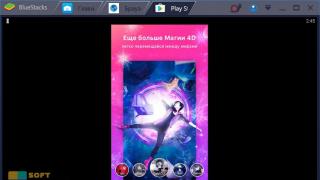Të gjithë kanë nevojë për redaktorë teksti dhe ndër të gjitha aplikacionet për punë, ne i përdorim më shpesh se të tjerët. Ka shumë redaktorë të mirë, por njerëzit priren të duan gjithmonë më shumë, kështu që zhvilluesit krijojnë gjithnjë e më shumë aplikacione. Në të njëjtën kohë, përveç atyre vendas, ka redaktorë në internet të disponueshëm në shfletues në çdo platformë. Unë do t'ju tregoj për to sot.
1.StackEdit
StackEdit është një redaktues falas i Markdown që ofron një shumëllojshmëri të funksione të dobishme. Ka një panel formatimi vizual (të theksuara, të pjerrëta, lista, etj.), Mund të sinkronizohet me retë (Dropbox, Google Drive), të importojë skedarë përmes URL-së ose nga disku lokal. Pika kryesore e StackEdit është aftësia për të kthyer HTML në Markdown.
2. Dillinger

Dillinger ka një ndërfaqe shumë minimaliste që ju inkurajon të përqendroheni në tekstin tuaj. Ky redaktues jo vetëm që ka mbështetje cloud Shërbimet Dropbox, Google Drive, One Drive, por edhe GitHub. Tekstet tuaja të përfunduara mund të eksportohen në HTML, Markdown dhe PDF. Dillinger ka një modalitet fokusimi që fsheh gjithçka nga ekrani, përveç tekstit që po shkruani.
3.Të shquar

Një redaktues i thjeshtë Markdown me një ndërfaqe të pastër. Gjithçka që mund të bëjë (nëse nuk krijoni një llogari në shërbim për të aksesuar veçoritë e avancuara) është të punojë me tekst dhe të shfaqë një pamje paraprake të paraqitjes së fragmentit Markdown. Ju mund ta ruani punën tuaj duke shkarkuar skedar teksti në HTML ose Markdown (.md) nga lidhja e dhënë.
4. Redaktori i Markdown Online

Redaktues i fortë, asketik në internet pa asnjë problem. Ka një panel paraprak të kodit Markdown dhe aftësinë për t'u kthyer në HTML.
5. Markdown Journal

Një tjetër redaktues mjaft i thjeshtë Markdown që sinkronizohet me Dropbox. Për ta përdorur atë, do t'ju duhet t'i jepni Markdown Journal qasje në dosjen tuaj të dokumenteve në Dropbox-in tuaj.
6. Dingus

Dingus është një redaktues relativisht i vjetër dhe jashtëzakonisht i thjeshtë Mardown i disponueshëm në çdo shfletues. Është i dukshëm për krijimin e John Gruber, babait të Markdown.
7. Markdown-Editor

Siç mund ta shihni, zhvilluesit e Markdown-Editor nuk u shqetësuan vërtet me emrin. Ky redaktues mbështet GitHub Flavored Markdown (GFM) dhe punon në lidhje me Google Drive.
8. Redaktori i Markdown (GitHub-Flavored).

Një tjetër mundësi nëse keni nevojë për një redaktues që mbështet GitHub Flavored Markdown. Nuk funksionon me ruajtja në renë kompjuterike, por ka një panel paraprak që shfaq kodin Markdown të formatuar.
9.Writebox

Writebox është një redaktues teksti falas me modalitet fokusimi dhe mbështetje Markdown. Kur filloni të shkruani, ai fsheh gjithçka përveç vetë tekstit. Dropbox dhe Google Drive funksionojnë shkëlqyeshëm, kanë mbështetje për çelësat kryesorë dhe ju lejon të shkarkoni tekstin tuaj në format html ose txt.
10. shkruaj.pe

Një bllok shënimesh mjaft i thjeshtë në internet që kupton shënimin Markdown. Nëse është e nevojshme, ai mund t'i ruajë tekstet tuaja në Dropbox ose Evernote.
konkluzioni
Siç mund ta shihni, nuk ka mungesë të redaktorë falas në internet me mbështetjen e Markdown nuk ndihet fare. Ndër të gjitha do të veçoja StackEdit Dhe Dillinger, të dyja kanë një grup të mjaftueshëm funksionesh për puna e përditshme, e cila është se si ato ndryshojnë nga të tjerët.
Sidoqoftë, nëse punoni në projekte GitHub, duhet të vlerësoni përfitimet Markdown-Editor Dhe ( GitHub-Flavored) Redaktori Markdown.
Burimet Arsimore Markdown
Markdown është i shkëlqyeshëm për të shkruar tekste të destinuara për publikim në ueb. Është i thjeshtë, intuitiv, më pak konfuz se HTML dhe i projektuar posaçërisht për krijimin e tekstit.
Nëse jeni të interesuar për Markdown, këtu janë disa burime që do t'i gjeni të dobishme.
Jo shumë kohë më parë shkrova për kalimin tim në një gjenerator të blogut statik - Pelikani në vend të Wordpress. Fillova të përdor Markdown-in tim të preferuar si një gjuhë shënimi për artikujt. E vetmja gjë që më mungonte ishte një redaktues i përshtatshëm i Markdown dhe fillova të kërkoja një të përshtatshme. Në këtë postim bëra rishikim i shkurtër të gjithë redaktorët e Markdown që gjeta dhe testova dhe u përpoqa të përshkruaj të gjitha avantazhet dhe disavantazhet e tyre.
Markdown është një gjuhë shënjimi e tekstit me një sintaksë jashtëzakonisht të thjeshtë dhe të përshtatshme. Skedarët e krijuar në këtë shënim mund të konvertohen lehtësisht në HTML, PDF dhe madje edhe EPUB. Markdown fitoi një popullaritet të jashtëzakonshëm në vitin 2004 dhe është bërë një nga gjuhët më të përdorura dhe më të preferuara të shënjimit për të shkruar përmbajtje të ndryshme.
Për testim, përdora një skedar të madh që përmban të gjithë elementët e shënimit Markdown. Kjo do t'ju lejojë të vlerësoni, qoftë edhe me një kontroll të shpejtë, se sa mirë e përballon redaktori detyrën e tij kryesore. Në fund do të ketë gjithashtu një tabelë që krahason karakteristikat kryesore të të gjithë redaktorëve të shqyrtuar.
JashtëzakonshmeRemarkable është një redaktues i personalizueshëm Markdown me një numër të madh opsionesh. Ka gjithçka (ose pothuajse) që ju nevojitet nga një redaktues Markdown:
- Eksporto në HTML, PDF;
- Parashikimi "Live";
- Mbështetje për CSS të palëve të treta për të personalizuar shfaqjen e pamjes paraprake;
- Kontrolli drejtshkrimor;
- Theksimi i sintaksës;
- Mbështetje Mathjax;
- Mbështetje hotkey;
- Modaliteti i ekranit të plotë;
- Mbështetje për temën;
Dritarja kryesore e redaktuesit është një zonë pune e ndarë në dy seksione vertikale: në të majtë shkruani tekst, në të djathtë shfaqet menjëherë një pamje paraprake. Më gëzoi veçanërisht që me shkrimin e tekstit, edhe gjysma me pamje paraprake u zhvendos në mënyrë që pjesa që ishte në ky moment po shkruhet. Ndryshe nga disa redaktorë të tjerë të rishikuar, kjo "veçori" funksionon shkëlqyeshëm. Është në youtube video e shkurtër duke demonstruar I shquar në veprim. Ju këshilloj ta shikoni.

Shkarkoni nga faqja e internetit e programit paketën e montuar për shpërndarjen tuaj. Ka paketa të përpiluara .deb dhe .rpm. Përdoruesit e Archlinux mund të instalojnë Remarkable nga AUR. mbështetje për Windows jo, por autori e premton. Platformat e mbështetura: Linux
HaroopadHaroopad është një redaktues shënjimi ndër-platformë që ju lejon të shkruani dokumente shpejt dhe me lehtësi. Ai mbështet të gjitha veçoritë që prisni nga një redaktues tipik Markdown dhe më shumë:
Nuk ka asgjë për të shtuar në listën mbresëlënëse të veçorive. Redaktori është aq i shkëlqyeshëm saqë unë edhe dhurova. Mund të bëjë gjithçka që më nevojitet dhe është i disponueshëm për të gjitha platformat e njohura. Shikoni videon e shkurtër dhe shikoni vetë se ky është thjesht një redaktues i shkëlqyer i Markdown.




Instalimi Ka paketa të gatshme x86 dhe x64 për të gjitha platformat. Shkarkoni dhe instaloni në mënyrën e zakonshme.
Shënoni fjalët e miaMark My Words është një redaktues minimalist Markdown i krijuar posaçërisht për Elementary OS, por do të funksionojë në çdo shpërndarje Linux.
- Vrojtim i drejtpërdrejtë;
- Mbështetje për temën;
- Eksporto në HTML ose PDF;
- Theksimi i sintaksës;
- Aftësia për të personalizuar pamjen duke redaktuar CSS;
Redaktori ndjek minimalizmin e Elementary OS dhe është ende në zhvillim. Në të ardhmen është planifikuar më shumë mundësi. Ai funksionon mjaft mirë, por nuk është i barabartë me redaktorët e tjerë të vlerësimit të rishikuar. I përshtatshëm për mbështetësit e minimalizmit. Nuk di si ta zhvendosë dritaren me pamje paraprake drejtpërdrejt në të njëjtin seksion të tekstit që është duke u modifikuar aktualisht.




Instalimi Ekziston një depo për Ubuntu:
Sudo add-apt-repository ppa:voldyman/markmywords
sudo apt-get përditësim
sudo apt-get install mark-my-words
Përdoruesit e Archlinux mund të instalojnë Mark My Word nga AUR:
Yaourt -S markmywords-git
Platformat e mbështetura: Linux
ReTextReText - një tjetër redaktor i mirë në dispozicion për Linux me grupin e vet të veçorive unike. Ndër më kryesoret:
- Përveç ngarkimit në HTML dhe PDF tradicionale, mund të ngarkohet edhe në ODT;
- Mbështetja e skedave;
- Ruaj automatikisht;
- Mbështetje për temat dhe skemat e ngjyrave;
- Vrojtim i drejtpërdrejtë;
- Modaliteti i ekranit të plotë;
Përsëri, gjithçka do të ishte mirë, por shikimi i drejtpërdrejtë qëndron ende dhe ju duhet të lëvizni vazhdimisht nëpër të deri në vendin ku jeni aktualisht punë në vazhdim me tekst. Unë isha i kënaqur me mbështetjen për skedat. Në përgjithësi, një redaktues i shkëlqyer, por aftësitë e tij nuk ishin të mjaftueshme për mua.



Instalimi Shumica e shpërndarjeve kanë retext në depot e tyre. Për shembull në debian dhe ubuntu:
Retekst i instalimit Sudo apt-get
Nëse nuk është në depo, mund ta instaloni duke përdorur pip:
Python3 -m pip install ReText --user
Zyrtarisht, Windows dhe MacOS nuk mbështeten, por redaktori është i shkruar në python, kështu që nëse dëshironi, do të funksionojë në të dy platformat. Platformat e mbështetura: Linux
MdcharmMdcharm është një tjetër redaktues i mirë. Ofron një grup standard karakteristikash për këtë lloj programi. Gjegjësisht:
- Ngarko në HTML, PDF dhe ODT;
- Mbështetja e skedave;
- Vrojtim i drejtpërdrejtë;
- Modaliteti i ekranit të plotë;
- Theksimi i rreshtit ku teksti është duke u shtypur ose redaktuar aktualisht;
- Kontrolli drejtshkrimor me aftësinë për të specifikuar gjuhën;
Në përgjithësi, një redaktues i shkëlqyeshëm që punon me set standard mundësitë. Mundësia për të hapur një direktori si projekt mund të jetë shumë e dobishme dhe ju lejon të hapni shumë skedarë projekti menjëherë nga skeda të veçanta. Është e mundur të personalizohen shkurtoret e tastierës. Ka mjaft mundësi e dobishme krahasoni dy skedarë të ndryshëm në të njëjtën kohë.




Instalimi Për Linux ka vetëm paketë x86_64 dhe vetëm për Debian/Ubuntu. Nëse pas instalimit mdcharm nuk fillon për ju dhe ankohet për mungesën e libhunspell.so, atëherë duhet të instaloni paketat libhunspell-1.3-0 dhe libhunspell-dev:
Sudo apt-get install libhunspell-1.3-0 libhunspell-dev
Në dispozicion për Windows skedari i instalimit. Mund të shkarkoni mdcharm për Linux dhe Windows të mbështetura: Linux, Windows
GitbookGitbook është më shumë se një redaktues markdown. Nëse po kërkoni diçka për të zëvendësuar Kate, Gedit ose Mousepad, atëherë Gitbook do të jetë i tepërt për ju. Nga ana tjetër, nëse keni ndërmend të shkruani të mëdha artikuj shkencorë ose libra, atëherë gitbook është pikërisht ajo që ju nevojitet. Ndër të tjera, ky është i vetmi redaktues që shqyrtojmë që mbështet modulet. Megjithëse shumica e tyre janë krijuar kryesisht për ta bërë më të lehtë punën me sasi të mëdha teksti, disa mund të jenë gjithashtu të dobishme.
- mbështetje GIT;
- Ngarkimi në HTML, PDF, ePUB, MOBI;
- Aftësia për të ndryshuar stilin pamje paraprake dhe redaktori duke redaktuar skedar CSS;
- Vrojtim i drejtpërdrejtë;
- Theksimi i rreshtit ku teksti është duke u shtypur ose redaktuar aktualisht;
- Mbështetje shtesë;






Instalimi Për të instaluar, duhet të shkarkoni paketën ose skedarin e instalimit nga faqja e shkarkimit të projektit - https://www.gitbook.com/editor/. Për Linux, janë të disponueshme vetëm paketat .deb për arkitekturat x86 dhe x86_64. Përdoruesit e Archlinux mund të instalojnë nga AUR.
Yaourt -S gitbook-redaktor
Platformat e mbështetura: Linux, Windows, MacOS
AbrikotinaAbrikotina është ndoshta më e bukura nga ato të rishikuara. Nuk është aq i sofistikuar sa, për shembull, Haroopad, por ka më shumë se aftësi të mjaftueshme. Tipari kryesor që e bën atë të dallohet nga pjesa tjetër është se në thelb është një redaktues wysiwyg - d.m.th. konverton shënimin në të njëjtën dritare në të cilën shtypet teksti. Përmbajtja e integruar nga youtube, vimeo dhe shërbime të tjera shfaqet në mënyrë të përsosur, gjë që nuk mund të thuhet për theksimin e sintaksës për futjet e kodit dhe imazhet. Redaktori është aq minimalist sa nuk ka as një dritare cilësimesh: të gjitha cilësimet janë të aksesueshme duke redaktuar skedarin e konfigurimit. Ndër karakteristikat kryesore:
- Ngarko në HTML;
- Parapamje e drejtpërdrejtë (WYSIWYG);
- Kontrolli drejtshkrimor;
- shfaqja e përmbajtjes;



Instalimi Për të instaluar, duhet të shkarkoni arkivin me skedarin e ekzekutueshëm të përpiluar për platformën tuaj dhe thjesht ta ekzekutoni atë. Nuk ka paketa për asnjë shpërndarje, ashtu siç nuk ka instalues për Windows. Përdoruesit e Archlinux tradicionalisht kanë qenë më "me fat": ata, si zakonisht, kanë në AUR-në e tyre:
Yaourt -S abrictoine
Platformat e mbështetura: Linux, Windows, MacOS
UberwriterUberwriter është një redaktues me një ide origjinale: nuk ofron fare cilësime. Autori beson se ai e di më mirë se si do të jetë më i përshtatshëm për të krijuar. Pavarësisht mungesë e plotë cilësimet, ai ka një veçori unike: një modalitet që ju lejon të përqendroheni vetëm në tekstin që po shkruani (pa shpërqendrim). Në vend që ta tregoni, është më mirë të shikoni atë të shkurtër video duke treguar Uberwriter në veprim.
- Ngarkimi në HTML dhe PDF;
- Vrojtim i drejtpërdrejtë;
- Theksimi i rreshtit ku teksti është duke u shtypur ose redaktuar aktualisht;
- Kontrollimi i drejtshkrimit, shenjave të pikësimit dhe semantikës së tekstit;
- Kontrolli drejtshkrimor;
Pamja paraprake e drejtpërdrejtë, pavarësisht nga prania e saj, funksionon vetëm për tekst. Imazhet dhe përmbajtjet e tjera mediatike shfaqen si tekst. Fatkeqësisht, uberwriter duket i braktisur, por pavarësisht kësaj, dikujt mund t'i pëlqejnë idetë e autorit të aplikacionit.


Instalimi i Uberwriter është i disponueshëm për Ubuntu përmes Qendrës së tyre Softuerike ose PPA:
Sudo add-apt-repository ppa:w-vollprecht/ppa
sudo apt-get përditësim
sudo apt-get install uberwriter
Dhe sigurisht, përdoruesit e Archlinux mund të instalojnë nga AUR:
Yaourt -S uberwriter
Shpërndarjet e tjera nuk mbështeten zyrtarisht. Platformat e mbështetura: Linux
Tabela strumbullar

Kjo tabelë përmbledh karakteristikat kryesore të secilit redaktues. Për mendimin tim, lashë vetëm ato më të nevojshmet.
konkluzioni
Unë u përpoqa të përshkruaj në mënyrë objektive secilin nga redaktorët e testuar, por, natyrisht, nuk mund të bëja pa mendimin tim personal. :) Përveç redaktuesve të listuar, ka edhe shtojca për IDE-të e fuqishme të njohura dhe redaktues të tjerë teksti po aq të fuqishëm. I kam lënë me qëllim sepse... përndryshe artikulli do të kishte dalë i madh. Në çdo rast, ndonjëherë një IDE i plotë ose një redaktues teksti i fuqishëm mund të jetë i tepërt, dhe një redaktues i vogël Markdown me të gjitha aftësitë mund të jetë pikërisht ajo që ju nevojitet.
Ndoshta zbulimi kryesor për mua kohët e fundit nuk ishte ndonjë Teknologji e re ose një shërbim i ri i përshtatshëm, ose... gjuhë shënjimi. Do të duket se çfarë mund të jetë e jashtëzakonshme këtu? Nëse vetëm ne po flasim për jo për Markdown. Ideja e thjeshtë se si të formatoni tekstin dhe ta ktheni atë në HTML të vlefshme funksionoi aq mirë sa mund të përdoret pothuajse kudo. Dhe falë popullaritetit të Markdown në qarqet e hakerëve, një krejtësisht i ri qasje e re(dhe shërbimet) për të publikuar përmbajtje bazuar në skedarë statikë.
Markdown? Çfarë është kjo?
Mënyra më e lehtë për të shpjeguar kuptimin e Markdown është me një shembull të thjeshtë. Për të krijuar një listë detyrash, unë përdor një skedar teksti të rregullt në të cilin shkruaj:
Lista e detyrave: - shkruani një artikull për Markdown - bëni ilustrime - dërgojini redaktorit
Secili prej nesh e di se si të formatojë strukturat komplekse në tekst të thjeshtë të thjeshtë, dhe ky është kuptimi kryesor i Markdown. Për shembull, teksti i dhënë mund të konvertohet menjëherë në HTML dhe interpretuesi Markdown (të themi, i implementuar si një shtesë për një redaktues teksti si SublimeText ose Notepad++) vetë e njeh që ka të bëjë me një listë të parregulluar:
Lista e detyrave:
- shkruani një artikull rreth Markdown
- bëjnë ilustrime
- dërgoni tekst te redaktori
Siç shkruan vetë autori i Markdown, John Gruber, ideja e gjuhës është që sintaksa duhet të jetë aq e thjeshtë, kompakte dhe e dukshme sa që dokumenti i shënuar do të mbetet plotësisht i lexueshëm dhe një person i pa iniciuar madje mund të vendosë që ky është tekst i thjeshtë. Si e arrin Markdown këtë rezultat?
Le të marrim pak më shumë shembull kompleks. Imagjinoni që ju duhet të krijoni një listë të numëruar. Natyrisht, ju do të vendosni numrin përkatës përpara çdo artikulli. A duhet të përqendroheni në disa fjalë? Ju ndoshta e keni bërë këtë duke përdorur disa simbole.
# Titulli ## Nëntitulli Në këtë paragraf ju duhet: 1. të nënvizoni diçka me **të theksuara** dhe *kursive* 2. të vendosni një lidhje në faqen e internetit të autorit - (http://daringfireball.net) 5. të citoni kodin , për shembull, `printoni "Përshëndetje, botë!" 3. dhe futni një portret të autorit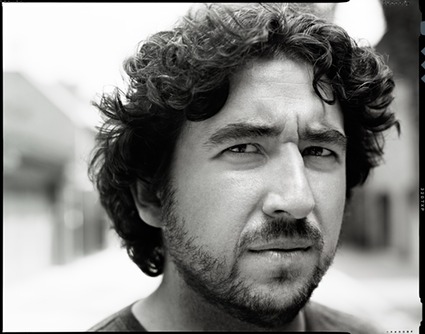
Ky shembull tregon qartë se sa i lexueshëm mbetet teksti. Në fakt zgjidhje e dukshme ata nuk dolën vetëm për të futur lidhje dhe foto, plus fillimisht gjuha nuk ju lejonte të përcaktoni shkallën e imazhit. Si rezultat i përpunimit nga përkthyesi në dalje, marrim kodin e përfunduar:
Drejtimi
Titrat
Në këtë paragraf ju duhet:
- nxjerr në pah diçka të guximshme Dhe kursive
- vendosni një lidhje në faqen e internetit të autorit - Daring Fireball
- citoni kodin, për shembull,
print "Përshëndetje, botë!" - dhe futni një portret të autorit

Në fakt, ju tashmë e dini sintaksën Markdown - të gjitha nuancat e tjera mund të zotërohen në pesë minuta duke lexuar manualin zyrtar (daringfireball.net/projects/markdown/syntax).
Ashtu si një peshk ka nevojë për një biçikletë?
Mirë, gjuha e shënimit është vërtet shumë e thjeshtë dhe e kuptueshme. Por ku mund të përdoret kjo? Pse është e nevojshme kjo? Akronimi i lodhur WYSIWYG ka dëshmuar prej kohësh mospërputhjen e tij midis përdoruesve të avancuar. Ne u përpoqëm të përdorim një qasje vizuale kur dizajnonim materiale në , dhe ishte tmerr i qetë. Redaktorët e WYSIWYG, madje edhe ata shumë të mirë, punojnë shtrembër dhe, në rastin e paraqitjes komplekse, fillojnë të dështojnë keq. Shumë gjëra komplekse ishin të pamundura të bëheshin në parim. Pse të mos përdorni HTML në formën e tij të pastër (edhe pse le ta pranojmë, ndonjëherë ne bëjmë pikërisht atë)? E njëjta Wikipedia, që nga fillimi i ekzistencës së saj, ofroi shënime wiki të dizajnuara posaçërisht. Dhe çdo motor forumi pak a shumë inteligjent mbështet bbcode ose diçka të ngjashme. Ekziston vetëm një problem: përdoret shënimi, por është i ndryshëm kudo. Shumë njerëz e pëlqyen menjëherë Markdown, si rezultat i të cilit shumë burime të njohura e miratuan atë. Pa dyshim, është shumë më i përshtatshëm të shkruani një koment në një forum duke përdorur shënimin Markdown sesa HTML i pastër, etiketat e të cilit ngatërrohen lehtë. Kjo është arsyeja pse tumblr dhe shërbimet posterous mbështesin këtë mënyrë të blogimit. Shumë CMS mbështesin gjithashtu shënimin Markdown: Drupal, Plone, RadiantCMS - dhe kornizat: Django (kërkohet instalimi i python-markdown), Ruby on Rails (kërkohet instalimi i BlueCloth, Maruku).
Mbështetja e sintaksës është e disponueshme në çdo redaktues teksti që respekton veten, dhe opsioni për shikim paraprak të shpejtë është i lehtë për t'u lidhur në formën e shtojcave. Për më tepër, ka shumë redaktorë të specializuar që fillimisht ishin krijuar për të punuar me Markdown (mund të zgjidhni atë të duhurin duke lexuar një shirit anësor të veçantë). Dhe përkthyesit për përpunimin e gjuhës së shënjimit zbatohen në çdo gjuhë, kështu që nëse projekti juaj është në Python, PHP, Ruby apo ndonjë gjë tjetër, ju mund t'i ofroni Markdown përdoruesve kudo. Më tej më shumë. Markdown është bërë aq popullor sa që përbën bazën e shumë shërbimeve. Për shembull, startup-i scriptogr.am, i cili po merr vrull, ju lejon të ktheni skedarët statikë të formatuar në Markdown dhe të ngarkuar në Dropbox në një blog të bukur (me aftësinë për t'u lidhur me çdo domen). Ideja e ngritur shpejt evoluoi në qarqet e geekëve dhe u rrit në krijimin e motorëve të tillë si Octopress.
Octopress është një zgjidhje shumë funksionale për blogun tuaj komod
Redaktorët për të punuar me Markdown
Nuk ka dyshim se Markdown mund ta bëjë jetën shumë më të lehtë. Por për ta përdorur atë edhe më produktiv, duhet të punoni me softuer që e mbështet atë. Unë nxitoj t'ju kënaq: redaktorët e zakonshëm si SublimeText, TextMate, Vim dhe Emacs, të cilët ndoshta i përdorni, shkojnë mirë me Markdown nëse ua mësoni këtë duke përdorur shtojca. Për Sublime këto janë Sublimetext-markdown-preview dhe SublimeMarkdownBuild, për TextMate - Markdown.tmbundle, për Vim - Vim-markdown dhe Vim-markdown-preview, dhe për Emacs - Emacs Markdown Mode. Ose mund të përdorni redaktorë të specializuar.
Dritaret
NË pamje e përgjithshme puna me blogun do të duket kështu: vendoset në makinë lokale Serveri Octopress, shkruani postime në skedarët Markdown, modifikoni shabllonin (nëse është e nevojshme), ekzekutoni një komandë në tastierë për të gjeneruar përmbajtje dhe, së fundi, ngarkoni HTML + JS që rezulton në depon tonë në GitHub. Epo, tani, në rregull.
- Së pari çështja shkon instalimi i Octopress 2.0. Që të funksionojë, ju duhet të instaloni Ruby 1.9.2. Përveç kësaj, duhet të instalohet edhe Git. Së pari, shkarkoni burimet e Octopress, përgatitini dhe instaloni ato: git clone git://github.com/imathis/octopress.git instalimi i paketës së paketës së instalimit të cd gem
- Pastaj instaloni temën standarde Octopress. instalim me grabujë
- Më pas duhet të konfigurojmë Octopress për të punuar me depon tonë: rake setup_github_pages
- Gjatë detyrës, do të na kërkohet të fusim URL-në e depove tona. Në parim, pas kësaj ju tashmë mund të publikoni. Kjo bëhet me një komandë: rake gen_deploy
ose dy:
Rake gjenerojë raketë vendoset
Përpara vendosjes, mund të kryeni gjithashtu një pamje paraprake të raketës, e cila do të nisë një server lokal në internet në http://0.0.0.0:4000, ku mund të shihni se çfarë ka krijuar Octopress. Nëse keni nevojë të korrigjoni diçka në konfigurim, duhet t'i referoheni skedarit _config.yml.
- Tani është koha për të krijuar postimin e parë: rake new_post["Titulli i postimit"]
Një skedar me datën aktuale dhe titullin e postimit do të shfaqet në dosjen burim/_posts/ në formatin Markdown. Merrni çdo redaktues Markdown që ju pëlqen, modifikoni skedarin dhe publikoni postimin:
Git shtoni . git commit -m "Post fillestar" git shtytje origjina burim raketa gjeneroj raketë vendosje
Kjo është e gjitha, ju mund të shkoni në adresën e blogut dhe të kontrolloni se si është publikuar hyrja e parë. Nëse keni nevojë të lidhni blogun tuaj me një domen të personalizuar, atëherë kjo është e lehtë për t'u bërë duke përdorur udhëzime të thjeshta (bit.ly/MWgR3f). Në pamje të parë, kjo qasje mund të duket e çuditshme, por në fakt është jashtëzakonisht e përshtatshme. Faqja funksionon shumë shpejt, sepse përbëhet nga skedarë statikë dhe është e vendosur në sajte të besueshme. Falë GitHub, çdokush mund të propozojë ndryshime në postime - dhe ju mund t'i zbatoni lehtësisht ato. Vetë Octopress ofron një shabllon të shkëlqyer HTML5 me shumë të mira, si lidhja e shpejtë me një sistem komentesh të jashtme (për shembull, Disqus). Sigurisht, kjo histori nuk ka të bëjë me njerëzit e zakonshëm, por nuk po flasim për ta.
Gjeneratorë të tjerë të faqeve statike
Duhet thënë se Octopress nuk është i vetmi mjet për gjenerimin e përmbajtjes statike. Unë do të doja të tërhiqja vëmendjen tuaj në dy mjete të tjera: Poole (bitbucket.org/obensonne/poole) dhe BlazeBlogger (blaze.blackened.cz).
Poole është një gjenerues statik i faqes duke përdorur Markdown. Është shkruar në Python dhe nuk kërkon asgjë tjetër përveç tij për të punuar. Është shumë e lehtë për të punuar me të: ju krijoni përmbajtjen e faqeve të internetit duke përdorur Markdown - dhe Poole i kthen ato në një faqe interneti të thjeshtë dhe të bukur, të pajisur me menyja e navigimit. Parimi i funksionimit është i thjeshtë: programi merr skedarë nga direktoria hyrëse dhe i kopjon në direktorinë dalëse, ndërsa të gjithë skedarët me ekstensionin md, mkd, mdown ose markdown konvertohen në HTML me page.html si kornizë. Nëse dëshironi të zëvendësoni pamjen faqe, do t'ju duhet të redaktoni skedarët page.html dhe input/poole.css. Për të përditësuar, ndryshuar, shtuar përmbajtje, duhet të bëni:
> poole.py --ndërtim
Pas së cilës Poole do të rigjenerojë faqen tuaj.
Një mjet tjetër për krijimin e një faqe interneti statike është BlazeBlogger. Nuk kërkon ndonjë bazë të dhënash ose skriptim nga ana e serverit për të funksionuar. Gjithçka që ju nevojitet është një përkthyes i instaluar Perl. Markdown përdoret gjithashtu për të krijuar përmbajtje, kështu që ju mund të krijoni blogun tuaj në çdo redaktues Markdown që ju pëlqen. Karakteristikat kryesore përfshijnë: krijimin e faqeve të vlefshme HTML 4.01 ose XHTML 1.1 dhe furnizimet RSS 2.0; gjenerimi i arkivave mujore dhe vjetore, mbështetje për etiketat; ju lejon të krijoni postime në blog dhe vetëm faqe; ju lejon të ndryshoni shpejt temën, stilet CSS ose lokalizimin. Informacion i detajuar Mund të shikoni opsionet e të gjitha shërbimeve që vijnë me BlazeBlogger në faqen zyrtare të internetit.
Markdown: çfarë është më pas?
Një ide e thjeshtë po zhvillohet vazhdimisht. Zbatimi i parë, i shkruar nga John Gruber, ishte një skenar i rregullt Perl. Ndërsa gjuha e re e shënimit fitoi popullaritet, u shfaqën zbatime të reja, të shkruara zhvilluesit e palëve të treta në C#, C, Common Lisp, Haskell, Java, JavaScript, Lua, newLISP, Perl, PHP, Python, Ruby, Scala nga zhvillues të palëve të treta që u udhëhoqën nga zbatimi i parë, i cili u bë një lloj standardi. Përveç zbatimeve në gjuhë të ndryshme programimi, ka edhe aplikacione që zgjerojnë sintaksën Markdown me funksione shtesë, si MultiMarkdown dhe pandoc. Dialektet Markdown ju lejojnë të punoni me dokumente nga shumë skedarë, të krijoni automatikisht tabela, të mblidhni bibliografi, të futni matematikë në MathML dhe të kombinoni kodin me gjuhë të tjera të paraqitjes, duke përfshirë LaTeX, HTML dhe të tjera. Dialektet e avancuara mund të automatizojnë gjëra të ndryshme: për shembull, duke vendosur tipografinë e duhur. Për më tepër, ju mund të nxirrni jo vetëm në HTML, por edhe në faqet PDF, RTF, ODT dhe madje edhe man (njerëzit që kanë parë të paktën një herë sintaksën e gjuhës troff do ta vlerësojnë atë). E gjithë kjo ju lejon të përdorni Markdown për një sërë qëllimesh: shkrim dokumentacioni, libra dhe faqe interneti të tëra.
Kjo sintaksë elegante e shënimit po fiton popullaritet në mbarë botën. Sinqerisht, Markdown është si një ilaç - pasi të përpiqeni të shkruani një postim në të, nuk ka gjasa të ktheheni në HTML të rregullt. Unë do të ndjej avantazhin. Duke përdorur Markdown për të shkruar këtë artikull, unë jo vetëm që mund ta konvertoj atë në PDF, por gjithashtu mund ta publikoj në faqen e internetit pa ndonjë përpjekje shtesë. Dhe redaktorët, pasi u lidhën me Markdown, tashmë po mendojnë seriozisht për zhvillimin skriptet e thjeshta për të kthyer tekstin në një skedar paraqitjeje të përdorur në programin publikues InDesign. Nuk habitem nga kjo.
8 janar 2015 në orën 11:06Marxico - redaktues i shënimeve për Evernote
- GTD
Evernote është një shërbim mjaft i mirë dhe i përshtatshëm për marrjen e shënimeve të ndryshme. Kur e përdorni, shënimet nuk shpërndahen në copa letre dhe skedarë në kompjuter, por mblidhen në një vend; gjithashtu bëhet e mundur të regjistroni shpejt mendimet dhe idetë tuaja.
Megjithatë, kur ju duhet të shkruani një formulë, të shkarravitni disa rreshta kodi ose të bëni një skicë të një artikulli teknik, atëherë Evernote nuk është më aq i përshtatshëm. Këtu vjen në ndihmë Marxico, një redaktor i shënimeve për Evernote.
Ku të merrni aplikacionin
Marxico funksionon si një aplikacion i rregullt në internet në marxi.co. Mund të instalohet gjithashtu si një aplikacion jashtë linje nga dyqani i shtesave të Google Chrome. Pasi të instalohet, mund ta gjeni në lëshuesin e aplikacionit Chrome. Aplikimi është falas.Shikoni fillimisht Marksicon
Gjëja e parë që ju tërheq vëmendjen është ndërfaqja me dy panele. Në anën e majtë është teksti i përdoruesit në shenjë, në anën e djathtë është se si do të duket rezultati. Rezultati përditësohet në kohë reale.Në krye të dritares, duke u bashkuar disi me sfondin, ka një shirit veglash (pamjet e ekranit të klikuar):
Kur vendosni kursorin mbi butonin e futjes, shfaqen imazhe butona shtesë: Bëjeni tekstin me shkronja të zeza, krijoni një titull, vijë horizontale, hiperlink, kuotë dhe bllok kodi.

Për të kompletuar ndërfaqen, më poshtë është një pamje e disa paneleve të menusë. Në të majtë është lista e shënimeve në shenjë, në të djathtë është shiriti i menusë:

Nëse dëshironi, mund të punoni në modalitetin "vetëm shënimi". Për ta bërë këtë, klikoni në ikonën ose kombinimin "Ndrysho madhësinë". tastet ctrl+hyj. Nëse ju duhet vetëm të shihni rezultatin, klikoni në butonin e menysë (elefant ose burrë në një rreth) dhe zgjidhni "Shiko dokumentin" nga menyja.
Nëse nuk jeni të kënaqur me ndërfaqen e errët për redaktuesin, klikoni në butonin "Editor theme" (duket si një shkop magjik) dhe zgjidhni një temë më të përshtatshme, për shembull "Github".
Megjithë praninë e butonave, unë preferoj të përdor kombinime kyçe - ato thjeshtojnë dhe shpejtojnë ndjeshëm punën. Klikoni butonin e ndihmës (pikëpyetja e rrethuar) ose kombinim ctrl+/ për ndihmë me shkurtoret e disponueshme të tastierës.
Niveli i mbështetjes Markdown
Marxico mbështet tiparet kryesore të Markdown, të cilat janë paraqitur në pamjen e mëposhtme të ekranit:
Do të doja t'i kushtoja vëmendje të veçantë veglës së futjes së imazhit, i cili ju lejon të futni një imazh nga kompjuteri dhe nga kujtesa juaj. Për ta bërë këtë, shtypni ctrl+G dhe butonin "Importo imazhin lokal...".

Integrimi i Evernote dhe eksportimi i shënimeve
Marxico ruan shënime në Evernote. Për ta bërë këtë ju duhet nga paneli i djathtë menu, shkoni te Evernote dhe në një dritare të veçantë konfirmoni hyrjen e aplikacionit në llogarinë tuaj. Pas kësaj, thjesht shtypni ctrl+s herë pas here për të ruajtur artikullin. Megjithatë, nëse papritur keni harruar të ruani, do të shfaqet një panel që pyet nëse keni nevojë të sinkronizoni. Kur është i papunë, sinkronizimi ndodh automatikisht.Përveç shënimit të rregullt, mbështetet një sintaksë specifike që ju lejon të specifikoni se në cilin fletore Evernote duhet të vendosni një shënim dhe çfarë etiketash t'i caktoni atij. Për shembull, nëse vendosim një shënim në një bllok shënimesh MyNote dhe caktoni etiketa etiketa1 Dhe etiketa 2, atëherë duhet të shkruani sa vijon:
@(MyNote)
Ju lutemi vini re se nuk duhet të ketë hapësirë pas kllapave. Duke parë një shënim në Evernote, do të shohim një kuti të vogël kontrolli në cep të shënimit. Duke klikuar mbi të, do të çojmë në Marxico dhe mund të vazhdojmë të redaktoni shënimin.

Aktualisht, eksporti në 3 formate është i mundur:
- Markdown
Problemet janë parë
Përveç imazheve që nuk funksionojnë nga arkivi me një skedar shënimi, u vunë re edhe këto:Defekte të vogla në Firefox
Fatkeqësisht, në Firefox "e Marxico ndonjëherë ka defekte. Në veçanti, sinkronizimi nuk funksionon mirë ndonjëherë dhe formulat LaTeX nuk jepen. Mbështetja më e mirë ofrohet për Chrome. Më pëlqen më shumë të përdor një aplikacion të krijuar përmes "krijoni shkurtore të aplikacionit" menyja e Chrome, sepse për shkallëzim Mjafton të rrotulloni rrotën e miut duke mbajtur të shtypur tastin ctrl Në një aplikacion offline, rrota e miut nuk funksionon dhe duhet të përdorni kombinimet e tastit ctrl plus/minus, që është më pak. i përshtatshëm.Forma e formulës ruhet në Evernote me shtrembërime të vogla
Për shembull, formula në Marxico:
Dhe kjo është se si duket e njëjta formulë në Evernote:

Kjo e prish disi përshtypjen, por është ende një gjë e vogël: kur riedaktimi Shënimet e formulës ende duken mirë në Marksico.
Shënimi dhe rezultati janë jashtë sinkronizimit (ndonjëherë)
Nëse lëvizni në redaktuesin e shënimit, pjesa e majtë dhe e djathtë lëvizin mjaft sinkronisht. Kur lëvizni rezultatin, teksti në shenjë poshtë nuk lëviz (me sa duket kjo është menduar). Nëse ka shumë fotografi në tekst ose ato janë të mëdha, sinkronizimi ndërpritet. Kjo është e papërshtatshme, por nuk ndërhyn shumë në punë.konkluzioni
Në përgjithësi Marksico është shumë mjet i dobishëm, kur duhet të shënoni një shënim në shenjë. E përdor kur më duhet të shkruaj tekst me formula dhe pjesë kodi, në mënyrë që të mos harroj më vonë. Gjithashtu në të shkruaj draft artikuj për Habr dhe mbaj shënime leksionesh mbi disiplinat e mësuara.Dy rishikimet e mëparshme shikuan redaktorët e uebit që mbështesin markdown dhe variacionet e tij. Sa i përket platformave të desktopit, zgjedhja këtu është dukshëm e kufizuar, dhe redaktuesit e specializuar të shënimeve për Windows mund të numërohen në gishtat e njërës dorë.
Vlen të përmendet se ka shtesa që shtojnë mbështetje të plotë të shënjimit për redaktuesit e kodit dhe mjediset e integruara. Lidhjet më të njohura janë: Tekst sublim dhe , Notepad++ dhe , dhe Eclipse. Megjithatë, më tej do flasim në lidhje me programet që punojnë në mënyrë origjinale me Markdown dhe nuk kërkojnë instalimin e shtesave.
Lista e aspekteve të kërkimit tonë ndryshon ndjeshëm nga ato të listuara tashmë kur merren parasysh shërbimet e internetit. Kjo është për shkak të mungesës së shumë veçorive në aplikacionet desktop: mbështetje për shërbimet cloud, mekanizmin e kontrollit të versionit, ndarjen dhe, me një përjashtim, veçoritë e postimit të shënimeve. Lista e përditësuar e kërkesave është si më poshtë:
- Ndërfaqja: mbështetje për skeda, sesione, projekte; Hotkeys; lokalizimi; ndryshoni temën
- Redaktori Markdown: theksimi i sintaksës, numërimi i rreshtave; disponueshmëria e pamjes paraprake dhe aftësia për të redaktuar shënimin, mbështetje për shënime shtesë; mënyrat e shikimit; kontrollimi i drejtshkrimit; duke punuar me clipboard
- Formatet e importit dhe eksportit
- Cilësimet e programit dhe veçori shtesë: ndryshoni fontet, ngjyrat. Nëse ka një pamje paraprake HTML në redaktues, është e mundur të anashkalohen stilet CSS.
Rishikoni pjesëmarrësit:
- MarkdownPad
- Tekste
- MarkPad
- WriteMonkey
- MdCharm
MarkdownPad
Redaktori MarkdownPad u lëshua në vitin 2011 dhe sot është ndoshta redaktori më i popullarizuar i desktopit në këtë vend. Fillimisht, ideja e autorit ishte të krijonte një aplikacion që do t'ju lejojë të mbani një ditar pune me aftësinë për të futur shpejt një datë. Gjatë zhvillimit, ishte gjithashtu e rëndësishme që redaktori jo vetëm të mbështeste plotësisht shënimin, por gjithashtu të lejonte gjurmimin e ndryshimeve në pamjen paraprake të html.
Ndërfaqja është e njohur, butonat e formatimit në redaktues janë të vendosura në panelin e sipërm. Kur punoni me kodin, çelësat kryesorë mbështeten në seksionin e menysë "Fut". Përfshihen numërimi i rreshtave dhe theksimi i sintaksës, me këtë të fundit në në mënyrë të plotë(siç mund ta shihni, shumë redaktorë theksojnë vetëm disa elementë të shënimit). Në fund të dritares së aplikacionit janë të disponueshme: statistikat, opsionet e kontrollit drejtshkrimor dhe një menu e shpejtë e shënimit - Markdown Extra (përfshirë tabelat), GitHub Flavored Markdown. Kontrolli i drejtshkrimit është gjithashtu i rëndësishëm për gjuhën ruse, kështu që shkarkimi i fjalorëve shtesë nuk kërkohet. Vërtetë, nëse një dokument përmban disa gjuhë, duhet të kaloni nga një fjalor në tjetrin.
Rezultati që rezulton mund të kopjohet nga pamja paraprake "siç është" ose të transferohet në clipboard në formatin html. Përveç kësaj, është e lehtë të përfshihen të dhënat e përdoruesit në një dokument HTML, gjë që ndonjëherë është e nevojshme për një pamje paraprake ose shikim të personalizuar të një publikimi në një sajt statik. Funksioni i fundit, megjithatë, nuk mbështetet nga redaktori. Formatet Markdown dhe TXT janë të disponueshme për import, Markdown, TXT, HTML dhe PDF janë të disponueshme për eksport.
Ndërfaqja e redaktuesit është shumë e personalizueshme, duke përfshirë skemat e ngjyrave, fontet dhe dhëmbëzat. Përveç kësaj, ju mund të ndryshoni pamjen e pamjes paraprake html duke përdorur stilet css.
Versioni PRO i MarkdownPad ka mjete shumë më interesante në krahasim me versionin falas. Kufizimet në seancat, ruajtjen dhe eksportimin, ngarkimin e imazheve, theksimin e sintaksës në pamjet paraprake janë hequr, personalizimi i panelit dhe opsione të tjera janë të disponueshme. Një listë e plotë e dallimeve është renditur në faqen e internetit të zhvilluesit.
Tekste

Redaktori i teksteve ndër-platformë (Windows, Mac OS X dhe iOS) ju lejon të punoni me rtf dhe tekstin e shënimit në modalitetin vizual, të eksportoni në formate të ndryshme, duke përfshirë HTML5, PDF, ePub dhe Word.
Redaktori përfaqësohet nga një panel i vetëm. Për më tepër, skedat dhe sesionet nuk mbështeten. Nuk ka shirit formatimi, por pothuajse i gjithë shiriti i menysë së sipërme është i dedikuar për funksionet përkatëse. Redaktori ju lejon të krijoni dokumente të strukturuara: shtoni tituj, ndryshoni stilin, krijoni tabela, lista, shënime në fund të faqes, formulat matematikore dhe elementë të tjerë. Shumica e komandave kanë caktuar çelësa të nxehtë.
Gjëja më e dukshme në lidhje me Tekstet është mënyra e futjes: mund të kopjoni tekstin në HTML ose të ngjisni kodin e shënimit në dritare - ai do të konvertohet menjëherë në formati i kërkuar. Në të njëjtën kohë, duhet të theksohet pengesa e mëposhtme e redaktuesit: nuk mund të shikoni dhe modifikoni burimi. Duke marrë parasysh që shënimi përdor RTF të ndërmjetme, mënyra vizuale kufizon përdorimin e Markdown, për të mos përmendur veçoritë e tij të përparuara si Markdown Extra. Në lidhje me redaktimi vizual Megjithatë, gjithçka është në rregull. Për shembull, përdoruesit që e kanë të vështirë të krijojnë tabela në Markdown mund t'i krijojnë ato duke përdorur seksionin e menusë Table.
Megjithëse mungon dialogu i zakonshëm i cilësimeve, menyja Tekste ka opsione minimale të shfaqjes: ndryshimi i temës së ndërfaqes, rregullimi i madhësisë së shkronjave, ndërrimi i statistikave.
Redaktori është plotësisht funksional për 30 ditë në modalitetin e provës, pas së cilës duhet të regjistroheni (14,50 dollarë përfshirë 50% zbritje).
MarkPad

MarkPad (DownmarkerWPF) - aplikacioni i klientit Me burim i hapur, shpërndahet falas përmes Dyqanit të Windows ose skedar të veçantë me zgjatim .aplikacion. MarkPad mund të klasifikohet si një redaktues desktop ose në internet, pasi nuk do të funksionojë pa një lidhje interneti.
Ndërfaqja bazohet në sistemin WPF (Windows Presentation Foundation) dhe redaktori duket mjaft tërheqës. Ngjashëm me MarkdownPad, MarkPad ju lejon të punoni në disa skeda këtu është gjithashtu i disponueshëm një modalitet krah për krah - shfaqja e përshtatshme e rezultatit në panelin e duhur. Në fund të ekranit - ndryshoni shkallën dhe shikoni statistikat për fjalët. Mbështetet numërimi i rreshtave, por theksimi i sintaksës është më formal: Markdown bashkohet me tekstin. Kontrolli drejtshkrimor është i rëndësishëm vetëm për në Anglisht, shtimi i një fjalori rus nuk është i mundur.
Mjeti më i përshtatshëm në MarkPad është paneli lundrues që plotëson çelësat kryesorë, duke thjeshtuar formatimin; Sa i përket çelësave të nxehtë, mund të njiheni me to përmes seksionit Ndihmë; lista është mjaft e gjatë.
Redaktori është i përshtatshëm për të publikuar shënime në platformat e blogimit. Për këto qëllime, ekzistojnë dy opsione integrimi - metablog api ose github. Në rastin e parë, mund të specifikoni gjithashtu gjuhën e daljes, HTML ose Markdown. MarkPad gjithashtu ju lejon të specifikoni bloge të shumta për publikim. Kur krijoni një dokument, mund të filloni me " fletë e pastër»ose përdorni një shabllon jekyll.
Përndryshe, ka pak opsione të disponueshme - aktivizimi i një paneli lundrues, aktivizimi i Markdown Extra, rregullimi i indenteve, shkronjave, zgjedhja e një gjuhe (lokalizimi rus nuk është i disponueshëm).
WriteMonkey

WriteMonkey është një redaktues kompakt dhe portativ, i lehtë për t'u ekzekutuar media e lëvizshme, sepse ruan cilësimet e softuerit në dosjen e programit. Përveç Markdown, ai funksionon me standardet Markdown Extra, Textile dhe WikiCreole.
Për të filluar, duhet të theksohet se të gjitha informacionet ruhen në një depo skedarësh, në kodimin UTF-8. Siç del nga përshkrimet e redaktorëve të tjerë, asnjëri prej tyre nuk ofron rezervë dosjet. Në të njëjtën kohë, WriteMonkey ofron jo vetëm këtë, por edhe historia e skedarit dhe ruaj automatikisht.
MdCharm është një tjetër redaktues interesant që mbështet Markdown dhe variacionet e tij - Markdown Extra dhe MultiMarkdown. Në dispozicion për platformat Windows dhe Linux.

MdCharm përfshin një redaktues të përshtatshëm me dy panele me mbështetje për skeda. Mund të kaloni shpejt midis tekstit burim dhe pamjes paraprake, ose të kombinoni disa panele - le të themi, të organizoni dy skeda me shikimin e njëkohshëm të pamjes paraprake. Nje tjeter mundësi interesante- Puna me projekte: qasja në skedarë nga një direktori është e mundur përmes panelit anësor.
Shiriti i veglave ka të gjitha funksionet e nevojshme të formatimit. Mund të vërehen dy veçori interesante editoriale të MdCharm: mbështetje për futjen e imazheve lokale dhe zgjedhjen e një stili kodi, në varësi të të cilit ndryshon formatimi i shënimit. Theksimi i sintaksës dhe linjë aktuale po, nuk ka numërim rreshtash.
Duke shkuar te cilësimet, mund të ndryshoni fontet, dhëmbëzimet, kodimin dhe të anashkaloni stilin CSS për shfaqjen e pamjeve paraprake HTML. Për të kontrolluar drejtshkrimin në cilësimet, është e lehtë të lidhni fjalorë shtesë. Nuk ka fjalor në gjuhën ruse, përdoruesi do të duhet ta kërkojë atë në mënyrë të pavarur dhe ta kopjojë atë në dosjen e programit.
Përmbledhje
MarkdownPad ofron një ndërfaqe të përshtatshme skedash, formate të njohura për import dhe eksport, theksim sintaksor dhe numërim të rreshtave, një ndërfaqe me dy panele me aftësinë për të parë paraprakisht stilimin CSS. Por, pavarësisht nga avantazhet mbizotëruese, këtë redaktor ka disavantazhe të caktuara. Më e dukshme prej tyre është konsumi i burimeve, i cili përbëhet nga një përgjigje disi e ngadaltë e pamjes paraprake. Për më tepër, në Windows 8, shikimi paraprak nuk është i disponueshëm pa para-instalimi komponent special më i madh se 100 MB. Prekja e fundit - kufizime të rëndësishme version falas MarkdownPad nuk ju lejon të punoni plotësisht me skeda, sesione ose të përdorni sintaksë alternative të shënimit.
Tekste i përshtatshëm, para së gjithash, si redaktues wysiwyg. Aplikacioni nuk funksionon me tekstin e shënjimit të burimit, ai nuk ka një redaktues shënimi dhe, në përputhje me rrethanat, mbështetje për sintaksë të zgjeruar. Shumë pak cilësime. Megjithatë, Texts importon dhe eksporton me sukses skedarët në formate të ndryshme, që është përparësia kryesore e këtij redaktuesi.
MarkPad- një klient i thjeshtë me një ndërfaqe të këndshme, mbështetje për skeda dhe një veçori unike të botimit të blogut. Kur punoni me tekste në gjuhën ruse, kontrolli drejtshkrimor nuk është i disponueshëm. Kjo është ndoshta e vetmja pengesë e dukshme. Përndryshe, redaktori është i përshtatshëm dhe ju lejon të trajtoni shpejt sintaksën Markdown (Extra).
NË MdCharm kombinon veçoritë e zakonshme të një aplikacioni desktop: skedat mbështeten, kalimi i shpejtë midis mënyrave të shikimit dhe kombinimit të tyre. Ekrani është i personalizueshëm dhe çelësat e nxehtë mund të ripërcaktohen. MdCharm përdor versione të ndryshme të Markdown dhe, si MarkdownPad, ju lejon të eksportoni tekst në HTML, PDF dhe ODT.
WriteMonkey kombinon një ndërfaqe shumë të thjeshtë dhe mjete të shkëlqyera. Nëse flasim për mangësitë, ato kanë të bëjnë me ergonominë e aplikacionit: është e papërshtatshme të punosh me të vetmen menyja e kontekstit, ku mblidhen të gjitha komandat e mundshme. Lista e tyre WriteMonkey është mbresëlënëse. Në çdo rast, mund të argumentohet se ky është redaktori më funksional i shënimeve dhe një redaktues i shkëlqyer i dedikuar në përgjithësi.
Tabela strumbullar
| Programi | MarkdownPad | Tekste | MarkPad | WriteMonkey | MdCharm |
| Zhvilluesi | Evan Wondrasek | Text Software Limited | kodi 52 | pomarancha_ | MdCharm |
| Çmimi i versionit të plotë | $14,95 | $14,50 | falas | falas | |
| Lokalizimi rus | + | − | − | + | − |
| Theksimi i sintaksës | + | − | + | + | + |
| Numërimi i rreshtave | + | − | + | − | − |
| Layout/Parashikim | + / + | − / + | + / + | + / − | + / + |
| Kontrolli drejtshkrimor | + | − | + (anglisht) | + | + |
| Statistikat | + | + | + | + | − |
| Hotkeys | + | + | + | + | + |
| Importi | Markdown, TXT | Markdown, TXT, HTML, LaTeX | Markdown | tekst | Markdown, TXT |
| Eksporto | Markdown, TXT, HTML, PDF | Markdown, TXT, Word, HTML, PDF, ePub | Markdown | TXT, Word | HTML, PDF, ODT, Markdown |
| Llojet e shenjave | Markdown, Markdown Extra, GitHub Flavored Markdown | Markdown | Markdown, Markdown Extra | Markdown, Markdown Extra, Textile, WikiCreole | Markdown, Markdown Extra, MultiMarkdown |